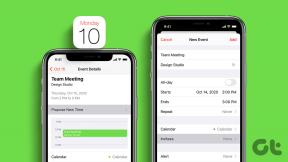Χρησιμοποιήστε τον εκτυπωτή καταλόγου Karen για να εκτυπώσετε λίστα αρχείων και φακέλων στα Windows
Miscellanea / / December 02, 2021
Εάν θέλετε να εκτυπώσετε τη λίστα με τα ονόματα αρχείων σε έναν φάκελο ή να εκτυπώσετε τη λίστα καταλόγου, τότε δεν υπάρχει άμεση μέθοδος για να το κάνετε. Εάν είναι ένα μικρό παράθυρο, τότε θα μπορούσατε πιθανώς να τραβήξετε ένα στιγμιότυπο οθόνης και να το εκτυπώσετε, αλλά αυτό είναι απλώς μια λύση, όχι μια λύση.
Ας πάρουμε ένα παράδειγμα. Θέλετε να εκτυπώσετε όλα τα αρχεία μέσα στο φάκελο Program files της μονάδας C. Όπως γνωρίζετε, ο φάκελος αρχείων προγράμματος έχει ένα ιεραρχικό δέντρο αρχείων, φακέλων και υποφακέλων και η απευθείας εκτύπωση αυτής της λίστας δεν είναι δυνατή. Όχι μέχρι να χρησιμοποιήσετε Εκτυπωτής καταλόγου Karen.
Το Karen's Directory Printer είναι ένα δωρεάν βοηθητικό πρόγραμμα των Windows που μπορεί Τυπώνω τα ονόματα όλων των αρχείων μέσα στους φακέλους και τους υποφακέλους. Υπάρχουν πολλές διαθέσιμες επιλογές εκτύπωσης. Μπορείτε να συμπεριλάβετε πληροφορίες όπως ημερομηνία δημιουργίας αρχείου, ημερομηνία τελευταίας τροποποίησης, ημερομηνία τελευταίας πρόσβασης, μέγεθος αρχείου, όνομα αρχείου, όνομα φακέλου κ.λπ.
Πώς να εκτυπώσετε χρησιμοποιώντας τον εκτυπωτή καταλόγου Karen

Κοιτάξτε το στιγμιότυπο οθόνης παραπάνω. Θα παρατηρήσετε ότι υπάρχουν διάφορες καρτέλες διαθέσιμες στην κορυφή. Μεταβείτε στην καρτέλα "Εκτύπωση". Τώρα επιλέξτε το φάκελο στα αριστερά για τον οποίο θέλετε να εκτυπώσετε τις λεπτομέρειες. Μπορείτε επίσης να δείτε ότι υπάρχει η "Επιλογή εκτύπωσης" στη μέση. Επιλέξτε αυτήν την επιλογή.
Εάν θέλετε να εκτυπώσετε τις λεπτομέρειες των αρχείων μέσα στο φάκελο, επιλέξτε "Μόνο πληροφορίες αρχείου". Ομοίως, μπορείτε να επιλέξετε την επιλογή "Μόνο πληροφορίες φακέλου" για να εκτυπώσετε τις λεπτομέρειες των φακέλων. Και αν θέλετε να εκτυπώσετε και τα δύο στοιχεία, επιλέξτε "Επιλογή Και τα αρχεία και οι φάκελοι".

Παρακάτω δίνεται το δεύτερο στιγμιότυπο οθόνης του ίδιου παραθύρου. Εδώ μπορείτε να δείτε στα δεξιά υπάρχουν διάφορες επιλογές για να διαλέξετε και να συμπεριλάβετε στις λεπτομέρειες του αρχείου. Για παράδειγμα, μπορείτε να ελέγξετε και να συμπεριλάβετε όνομα φακέλου, αριθμό υποφακέλου, αριθμό αρχείων, μέγεθος φακέλου, γονικό φάκελο κ.λπ. για να συμπεριλάβετε στη λεπτομέρεια του φακέλου.
Μπορείτε να ταξινομήσετε αρχεία κατά όνομα αρχείου, επέκταση, μέγεθος αρχείου, ημερομηνία δημιουργίας κ.λπ. Επίσης, υπάρχουν οι πληροφορίες φακέλου κάτω δεξιά.

Αφού τακτοποιήσετε όλες τις ρυθμίσεις, πατήστε το κουμπί «Εκτύπωση» που εμφανίζεται κάτω αριστερά. Το πρόγραμμα θα εκτυπώσει μια λεπτομερή αναφορά φακέλου για εσάς.
Πώς να δημιουργήσετε στοιχεία αρχείου και φακέλου και να τα αποθηκεύσετε στον υπολογιστή σας
Για να δημιουργήσετε αναφορά φακέλου, μεταβείτε στην καρτέλα "Αποθήκευση στο δίσκο". Τώρα επιλέξτε το φάκελο στα αριστερά και επιλέξτε όλες τις επιλογές. Κάντε κλικ στο κουμπί "Αποθήκευση στο δίσκο" που εμφανίζεται κάτω αριστερά. Θα σας ρωτήσει πού θέλετε να αποθηκεύσετε την αναφορά. Επιλέξτε τον κατάλληλο φάκελο (Επέλεξα επιφάνεια εργασίας) και αποθηκεύστε την αναφορά. Θα χρειαστεί λίγος χρόνος για να δημιουργηθούν οι λεπτομέρειες ανάλογα με το μέγεθος του καταλόγου που επιλέγετε.
Μετά την ολοκλήρωση, θα δείτε ένα αρχείο που ονομάζεται DirPrnInfo.txt στη θέση που επιλέξατε για να αποθηκεύσετε το αρχείο. Ανοίξτε το αρχείο και ελέγξτε όλες τις λεπτομέρειες.

Παρακάτω δίνεται το στιγμιότυπο οθόνης του αρχείου DirPrnInfo.txt που δημιουργήθηκε από τον εκτυπωτή καταλόγου Karen.

Με αυτόν τον τρόπο μπορείτε να εκτυπώσετε τα στοιχεία του φακέλου και να τα αποθηκεύσετε στον υπολογιστή σας. Συνολικά, αυτό είναι το καλύτερο εργαλείο που μπορείτε να χρησιμοποιήσετε εάν θέλετε να δημιουργήσετε λεπτομέρειες αρχείων και φακέλων ή να εκτυπώσετε λίστα καταλόγου.
Κατεβάστε Εκτυπωτής καταλόγου Karen για να εκτυπώσετε λίστα αρχείων, φακέλων και λίστας καταλόγων.